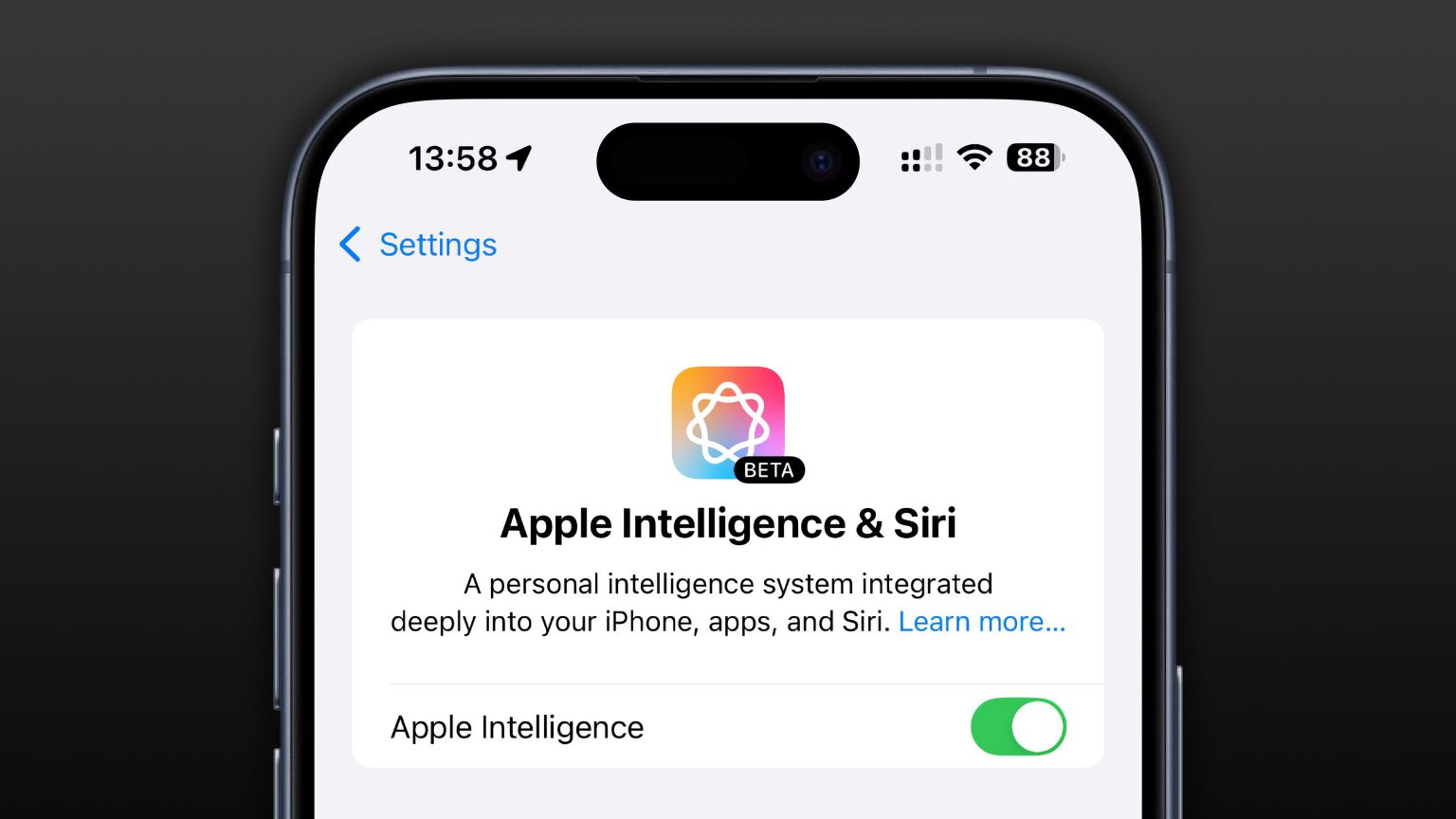在大螢幕觀看精彩的影片比在iPad上觀看的效果好很多,那麼如何將iPad上的影片傳輸到電腦上呢?下文小編帶大家討論「如何將影片從iPad傳輸到PC」的最佳方法。
方法1:使用Windows匯入實用程式
了解如何將影片從iPad上傳到電腦的第一種方法是使用Windows匯入實用程式。請按照以下簡單步驟使用此方法傳輸影片。
第一步:首先,將iPad和PC連接起來,需要使用USB線將它們連接在一起。
第二步是開啟AutoPlay窗口,然後選擇「使用Windows匯入圖片和影片」選項。
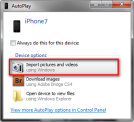
第三步:首先選擇您想要傳輸的視頻,然後點擊匯入按鈕。這樣,您選擇的所有影片將會傳輸到「我的圖片」資料夾中。如果您願意,也可以將影片儲存到其他資料夾。
方式2:使用Windows資源管理器
使用Windows資源管理器將影片從iPad匯入PC的方法如下: 1. 首先,將iPad連接到PC。確保iPad和PC之間建立了穩定的連接。 2. 在PC上開啟Windows資源管理器。可以透過在工作列上點擊資料夾圖示或使用快捷鍵Win E來開啟。 3. 在Windows資源管理器的左側面板中,找到「此電腦」或「我的電腦」選項,並點擊它。 4. 在「此電腦」或「我的電腦」下,你應該可以看到連接到PC的iPad裝置。點擊它,進入iPad的檔案系統。 5. 在iPad的檔案系統中,找到儲存影片的資料夾。這可能是在相簿、照片或其他資料夾中。 6. 找到你想要匯入的影片文件,選中它們。 7. 在Windows資源管理器的頂部功能表列中,找到「複製」或「剪下」選項。點擊它們之一。 8. 在Windows資源管理器的左側面板中,找到你想要將影片匯入的目標資料夾。點擊它,進入目標資料夾。 9. 在目標資料夾中,點選頂部選單列中的「貼上」選項。視訊檔案將會開始匯入到PC中。 10. 等待一段時間,直到影片檔案完全匯入PC。匯入完成後,你就可以在目標資料夾中找到這些影片檔案了。 透過以上步驟,你就可以使用Windows資源管理器將影片從iPad匯入PC了。這是一種簡單而有效的方法,適用於大多數Windows PC和iPad裝置。希望對你有幫助!
第一步:首先,將iPad和PC連接起來,需要使用USB線將它們連接在一起。
第二步是在您的個人電腦上執行一系列操作。首先,找到並點擊「便攜式設備」選項下方的iPhone圖示。
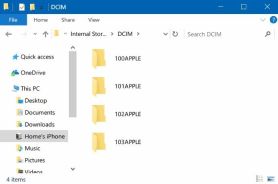
第三步是查看iPad的所有影片。您只需要找到對應的資料夾,然後點擊進入DCIM資料夾。在這裡,您將能夠看到您的所有視訊檔案。只需選擇您想要傳輸的影片即可完成操作。
步驟4:最後,將所有選定的影片複製並傳輸到您希望將其保存在PC上的資料夾中。
請注意:只能將透過iPad內建相機拍攝的影片傳輸到PC。其他透過iTunes同步的影片無法進行傳輸。
方式3:使用iTunes將影片從iPad傳輸到PC
如果上述方法沒有滿足您的需求,請使用iTunes將影片從iPad傳輸到PC。注意:只有在iTunes Store購買的影片才能傳輸。
以下是操作步驟。
步驟1:在PC上開啟iTunes,然後使用USB線將iPad連接到它。您的iPad將自動被iTunes偵測到。
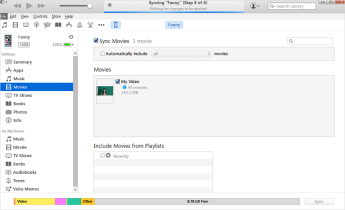
第二步:點選文件,然後選擇裝置選項。接下來,點擊從iPad轉移購買選項。
當您在iPad上購買任何物品時,這些物品都會自動匯入到您的iTunes庫中,包括您的影片內容。這意味著您現在可以在您的個人電腦上欣賞從iPad購買的影片。這樣一來,您就能夠更方便地享受您喜愛的影片內容了。無論是在旅途中還是在家中,您都可以隨時隨地觀看您的iPad影片。這項功能確實為用戶帶來了極大的便利。
方式4:使用Google雲端碟將影片從iPad傳輸到PC
從iPad到PC獲取影片的另一種方法是使用Google雲端硬碟。這個方法適用於任何類型的用戶,不論是Mac還是Windows系統。您只需要按照以下簡單步驟進行操作:
第一步是打開Google雲端硬碟應用,這可以在iPad上完成。
步驟2:現在您需要點擊右上角的 圖示將影片新增到Google雲端硬碟。現在上傳照片或影片 >> 相機膠卷。現在只需選擇您要上傳的影片即可。
第三步:耐心等待上傳過程的完成。當上傳完成後,您可以透過在瀏覽器中存取Google雲端硬碟來下載您的影片。
方式5:使用蘋果資料管理工具選擇性地將影片從iPad傳輸到PC
如果您無法使用上述方法將影片傳輸到您的設備,我將向您推荐一種另外的解決方案,即使用蘋果資料管理工具。該工具是一款多功能軟體,專為使用iOS設備的使用者提供必要的支援。請按照以下步驟了解如何將影片從您的iPad傳輸到PC。
步驟1:將iPad與PC連接並開啟蘋果資料管理工具。在主頁上搜尋“管理”選項,然後按一下影片。
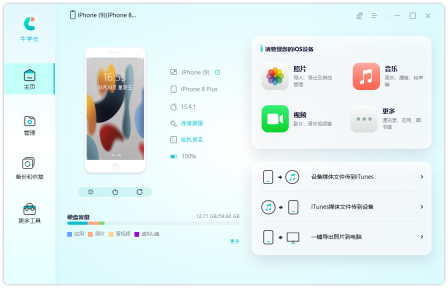
第二步:自動偵測所有iPad影片的過程將由軟體自行完成。

第三個步驟:現在,您只需要瀏覽影片並選擇您想要匯出的影片。當您完成選擇後,只需點擊“匯出”按鈕即可。

在上述的文章中,我們了解了五種方式來解決「如何將影片從iPad傳輸到PC」。小編希望其中一種方法可以幫助您將影片從iPad傳輸到PC。小編強烈建議蘋果資料管理工具將您的影片從iPad傳輸到PC而不存在任何品質問題。
以上是最高效的iPad傳送視訊給PC的方式的詳細內容。更多資訊請關注PHP中文網其他相關文章!
 M3 iPad Air與M2 iPad Air:發現差異(如果可以的話)Mar 11, 2025 am 03:08 AM
M3 iPad Air與M2 iPad Air:發現差異(如果可以的話)Mar 11, 2025 am 03:08 AM2025款iPad Air (M3) 與2024款iPad Air (M2)深度對比:升級是否值得? 蘋果公司發布了搭載M3芯片的全新iPad Air。新款平板在易用性和經濟性之間取得了平衡,並為資深用戶帶來了性能提升。但它與前代產品M2 iPad Air究竟有何不同?讓我們一探究竟。 外觀設計:完全一致 新款iPad Air的外觀與2024年發布的M2 iPad Air幾乎完全相同,也與2022年的M1 iPad Air如出一轍。 11英寸和13英寸的屏幕尺寸(對稱邊框)、尺寸、重量甚至顏色都
 8個iPhone應用I' m用於嘗試永遠生活Mar 16, 2025 am 12:19 AM
8個iPhone應用I' m用於嘗試永遠生活Mar 16, 2025 am 12:19 AM最大化您的壽命:iPhone應用程序,以實現更健康,更長的壽命 格羅修·馬克思(Groucho Marx)著名地渴望永遠活著或死去。 儘管不朽仍然難以捉摸,但我們可以顯著延長我們的壽命和健康狀態(我們求發的時間長度
 iPhone更新後,Apple Intelligence不斷打開Mar 14, 2025 am 03:01 AM
iPhone更新後,Apple Intelligence不斷打開Mar 14, 2025 am 03:01 AM新的iPhone iOS更新也會自動重新激活Apple Intelligence,即使對於先前禁用的用戶也是如此。這種意外的行為,無論是故障還是故意的,都會引起用戶的挫敗感。 最近的iOS 18.3.2更新,主要是
 2025年最好的11英寸iPad空氣箱Mar 19, 2025 am 06:03 AM
2025年最好的11英寸iPad空氣箱Mar 19, 2025 am 06:03 AM頂級iPad Air 11英寸案例:綜合指南(更新了03/14/2025) 該更新的指南展示了最佳的iPad Air 11英寸套裝,可滿足各種需求和預算。 無論您擁有新的M3還是M2型號,保護您的投資
 我不使用Apple家族共享的簡單原因(無論是多麼好)Mar 22, 2025 am 03:04 AM
我不使用Apple家族共享的簡單原因(無論是多麼好)Mar 22, 2025 am 03:04 AM蘋果的家人分享:一個違約的承諾? 要求購買未能防止減少載荷 蘋果的家人共享,儘管方便共享應用程序,訂閱等方便,但有一個很大的缺陷:“要求購買”功能未能預先
 2025年最佳的13英寸iPad空氣箱Mar 20, 2025 am 02:42 AM
2025年最佳的13英寸iPad空氣箱Mar 20, 2025 am 02:42 AM2025年最佳iPad Air 13英寸保護殼推薦 你的全新13英寸iPad Air如果沒有保護殼,很容易刮花、碰撞甚至摔壞。一個好的保護殼不僅能保護你的平板電腦,還能提升其外觀。我們為你挑選了多款外觀出色的保護殼,總有一款適合你! 更新:2025年3月15日 我們更新了最佳預算iPad Air保護殼的選擇,並補充了關於保護殼兼容性的說明。 最佳整體選擇:Apple Smart Folio for iPad Air 13英寸 原價$99,現價$79,節省$20! Apple Smart Fo


熱AI工具

Undresser.AI Undress
人工智慧驅動的應用程序,用於創建逼真的裸體照片

AI Clothes Remover
用於從照片中去除衣服的線上人工智慧工具。

Undress AI Tool
免費脫衣圖片

Clothoff.io
AI脫衣器

AI Hentai Generator
免費產生 AI 無盡。

熱門文章

熱工具

VSCode Windows 64位元 下載
微軟推出的免費、功能強大的一款IDE編輯器

SublimeText3 Mac版
神級程式碼編輯軟體(SublimeText3)

MantisBT
Mantis是一個易於部署的基於Web的缺陷追蹤工具,用於幫助產品缺陷追蹤。它需要PHP、MySQL和一個Web伺服器。請查看我們的演示和託管服務。

記事本++7.3.1
好用且免費的程式碼編輯器

SAP NetWeaver Server Adapter for Eclipse
將Eclipse與SAP NetWeaver應用伺服器整合。